Jak zmaksymalizować wydajność pamięci RAM Chromebooka

Podobnie jak komputer Mac lub PC, chcesz w pełni wykorzystać pamięć RAM Chromebooka. Oto kilka wskazówek, jak dowiedzieć się, co zużywa najwięcej pamięci i jak ją zwolnić.
Aby były bardziej przystępne cenowo, większość Chromebookówpochodzą z ograniczoną ilością pamięci RAM. To tylko przeglądarka, prawda? Nie grasz w Call of Duty. Dlaczego więc potrzebujesz 16 GB pamięci RAM? Zdziwiłbyś się, ile pamięci faktycznie używają niektóre witryny. Na przykład Facebook i Gmail same w sobie są świństwem pamięci. A jeśli zawsze utrzymujesz wydajność i inne witryny otwarte i przypięte, ilość wymaganej pamięci RAM szybko się sumuje.
Oto spojrzenie na ilość pamięci RAM na Chromebooku, sprawdzenie jego wykorzystania i kilka sposobów na zwolnienie go, aby zapewnić lepszą reakcję.
Sprawdź ilość pamięci RAM na Chromebooku
Prawdopodobnie już znasz ilość pamięci RAMChromebook ma go przy zakupie. Ale jeśli nie pamiętasz, możesz łatwo znaleźć za pomocą prostego bezpłatnego rozszerzenia o nazwie Cog System Info Viewer. Po zainstalowaniu i uruchomieniu rozszerzenia wyświetli się ilość pamięci RAM zainstalowanej na Chromebooku. Ponadto zawiera inne dane systemowe, takie jak procesor, wersja Chrome i pamięć wewnętrzna.
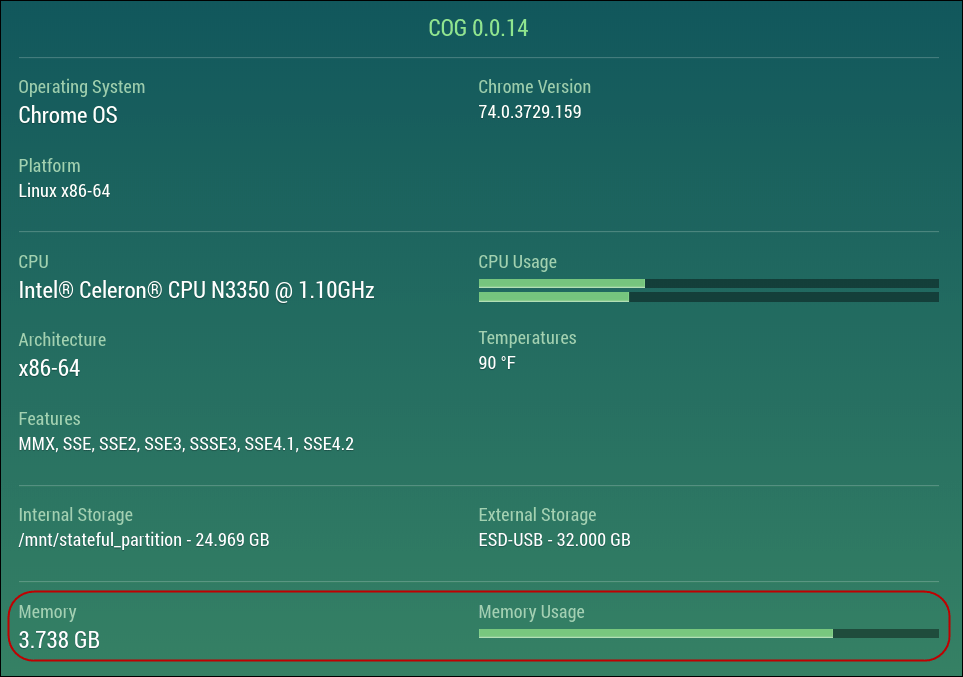
Jeśli chcesz znaleźć inne specyfikacje sprzętowe swojego Chromebooka, zapoznaj się z naszym artykułem: Jak znaleźć specyfikację sprzętową i systemową Chromebooka.
Sprawdź użycie pamięci RAM
Podobnie jak Windows, system operacyjny Chrome ma menedżera zadań. Aby uzyskać do niego dostęp, kliknij przycisk menu (trzy kropki) i wybierz Więcej narzędzi> Menedżer zadań.
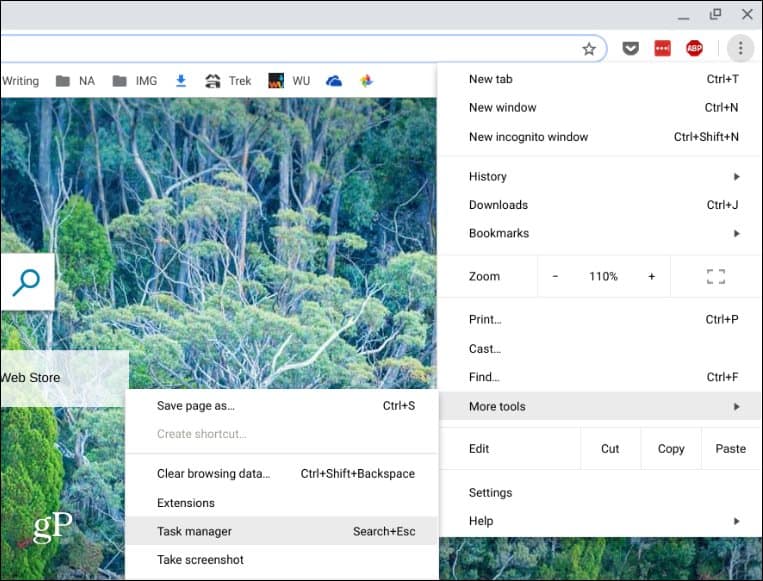
Spowoduje to wyświetlenie narzędzia Menedżer zadań dla TwojegoChromebook Tutaj, między innymi, możesz zobaczyć, które aplikacje i inne procesy zużywają pamięć RAM w twoim urządzeniu w kolumnie „Ślad pamięci”. Jeśli coś pochłania tonę pamięci RAM, możesz ją zabić, klikając na nią i klikając przycisk „Zakończ proces”.
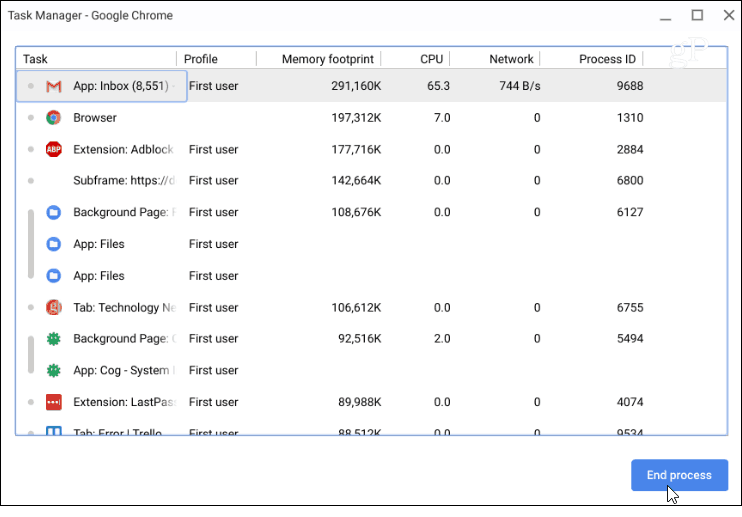
Użyj mniej pamięci RAM na Chromebooku
Znowu Twój Chromebook jest jak każdy inny komputerlub telefonicznie. Im więcej rzeczy masz otwartych i uruchomionych, tym więcej pamięci zajmie. Jeśli więc masz wrażenie, że gra działa powoli, spróbuj zamknąć niepotrzebne karty. Na przykład jeśli korzystasz z YouTube'a, Muzyki Play i masz 30 innych otwartych kart, wszystko będzie działać wolno. Spróbuj zamknąć to, czego nie potrzebujesz.
Warto również zauważyć, że nie tylko media i witryny z grami pochłaniają pamięć. W szczególności Gmail używa szalonej ilości pamięci RAM. Aby więc zużywać mniej pamięci, otwieraj ją tylko wtedy, gdy jej potrzebujesz.
Ponadto zatrzymaj rozszerzenia, których już nie używasz. Podobnie jak w przypadku instalowania aplikacji na telefonach, mamy ich zbyt wiele. Używamy ich raz lub dwa, ale o nich zapominamy. Aby zobaczyć zainstalowane rozszerzenia, rodzaj: chrome: // extensions w pasku adresu i naciśnij Enter. Lub możesz się tam dostać za pomocą menu Opcje Więcej narzędzi> Rozszerzenia.
Teraz możesz eksperymentować, wyłączając te, których nie potrzebujesz. Sprawdź, czy zmniejszy to zużycie pamięci w Menedżerze zadań (Wyszukaj + Esc). Jeśli to pomaga i nie potrzebujesz rozszerzeń, po prostu je usuń.
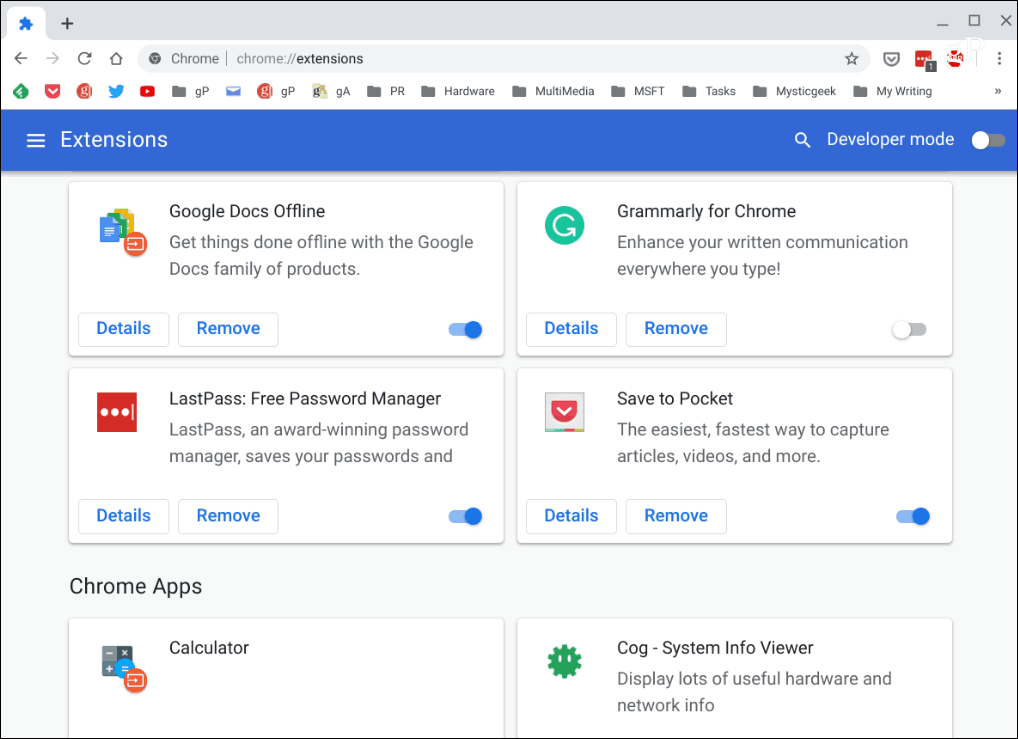
Podsumowując
Możesz także wypróbować niektóre rozszerzenia oszczędzania pamięci. Wiem, że pozbywanie się niepotrzebnych jest sprzeczne z intuicją, ale niektóre z nich mogą naprawdę coś zmienić. Jeśli nie możesz dostosować przepływu pracy i nalegać na otwarcie 50 kart jednocześnie. Wypróbuj rozszerzenie OneTab. Pozwala zapisać wszystkie otwarte karty na liście, która oszczędza pamięć RAM. Gdy będziesz ich potrzebować ponownie, możesz je przywrócić jednym kliknięciem. Spróbuj i sprawdź, czy to pomoże.
Przeglądając Chromebooka i wykonując podstawowe czynności porządkowe, te wskazówki mogą pomóc utrzymać optymalną wydajność Chromebooka.










zostaw komentarz